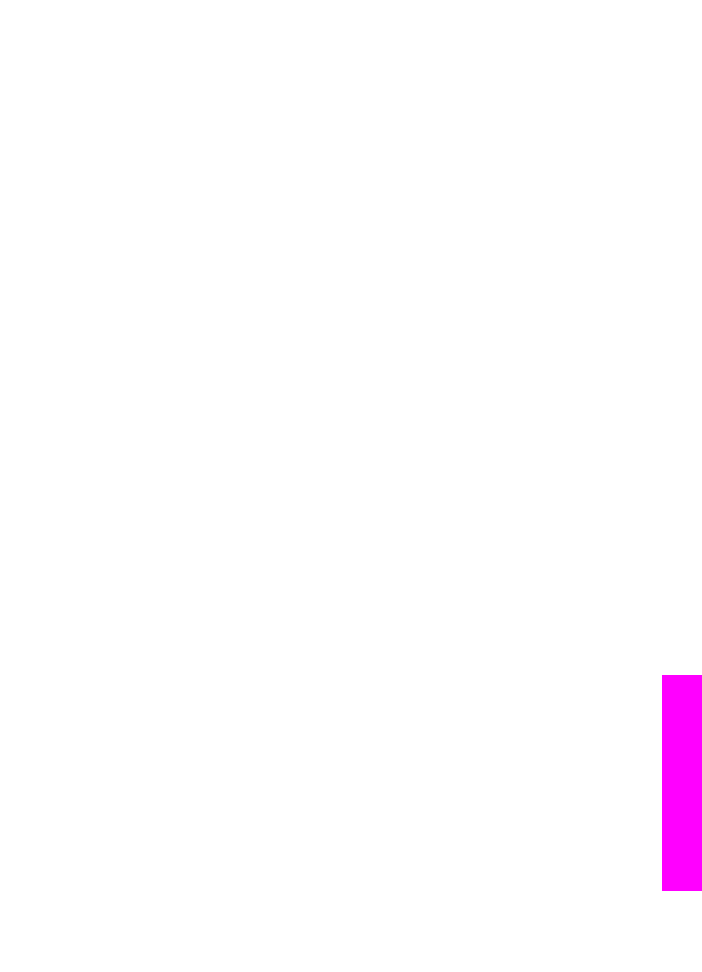
Fel vid sändning av bildsamlingar
Använd det här avsnittet för att åtgärda fel som uppstått när du skickar bilder från
HP all-in-one till en utvald mottagare:
Skadad destinationsfil funnen.
Åtgärd
Det är något fel med formatet på destinationsfilen (avsikt) på minneskortet.
➔ Titta i användarhandboken som levererades med kameran och fördela om
avsikter på minneskortet.
Destinationen är inte behörig på den här enheten.
Åtgärd
En eller flera av HP Instant Share-destinationerna tillhör inte enhetens
registrerade användare.
➔ Kontrollera att kameran och HP all-in-one är registrerade under samma HP
Passport-konto.
Minneskortsfel
Åtgärd
Minneskortet kanske är defekt.
1
Ta ut minneskortet ur HP all-in-one och sätt sedan i det igen.
2
Om det inte fungerar, avbryt och starta om HP all-in-one.
3
Om det inte fungerar bör du formatera om minneskortet.
Som sista utväg kan du byta ut minneskortet.
Gränsen för lagring på HP Instant Share har överskridits . Läs manualen om du
behöver hjälp
Användarhandbok
187
Fels
ök
ning
sinf
orm
ati
on
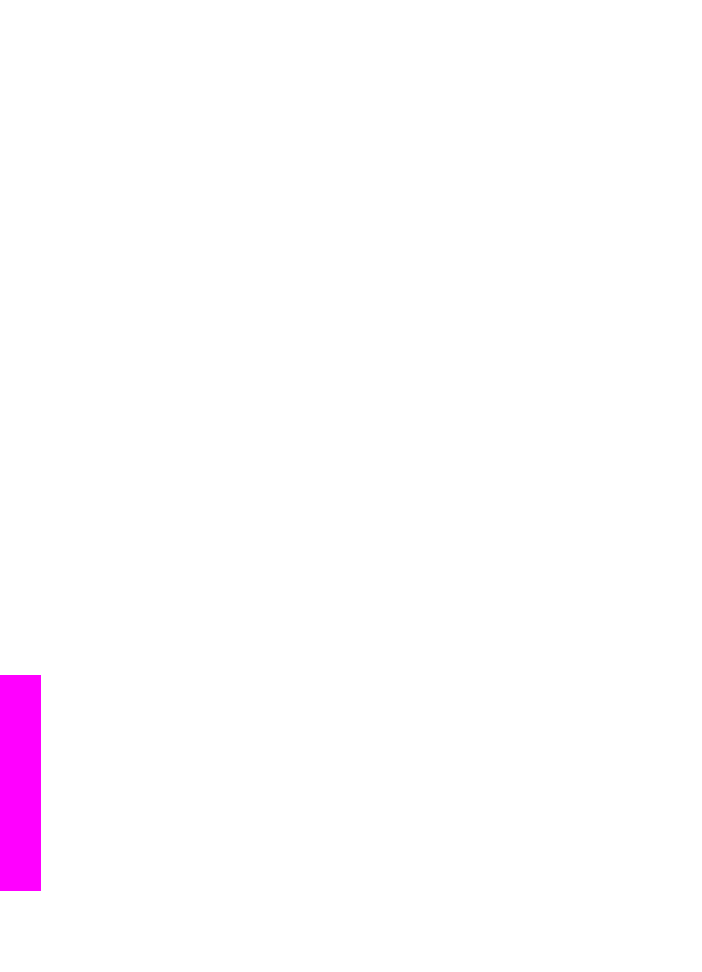
Åtgärd
Jobbet som du skickade misslyckades. Det tilldelade diskutrymmet har
överskridits på HP Instant Share-tjänsten.
Anmärkning
Äldre filer tas automatiskt bort från kontot. Detta fel försvinner om
några dagar eller veckor.
Ta bort filer från HP Instant Share-tjänsten
1
Tryck på
HP Instant Share
på kontrollpanelen på HP all-in-one.
Menyn
HP Instant Share
visas i grafikfönstret.
2
Tryck på
3
och sedan på
5
.
Då markeras menyn
Instant Share-alternativ
och sedan
Hantera konto
.
Fönstren för tjänsten HP Instant Share visas i på din dator.
3
Logga in på HP Instant Share med ditt användar-ID och lösenord för HP
Passport.
Anmärkning
Programmet frågar inte efter ditt användar-ID och lösenord
till HP Passport om du har konfigurerat HP Instant Share-
tjänsten för att komma ihåg dem.
4
Följ anvisningarna på skärmen.
5
I inställningsmenyn i HP Instant Share väljer du Hantera konto.
6
Följ anvisningarna på skärmen om du vill ta bort filer från kontot.